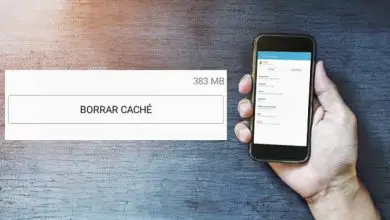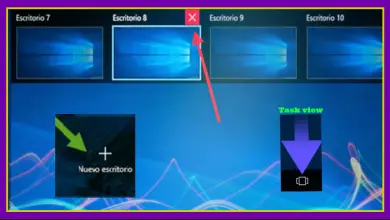Come far apparire o mostrare i file nascosti sul mio PC Windows 7/8/10
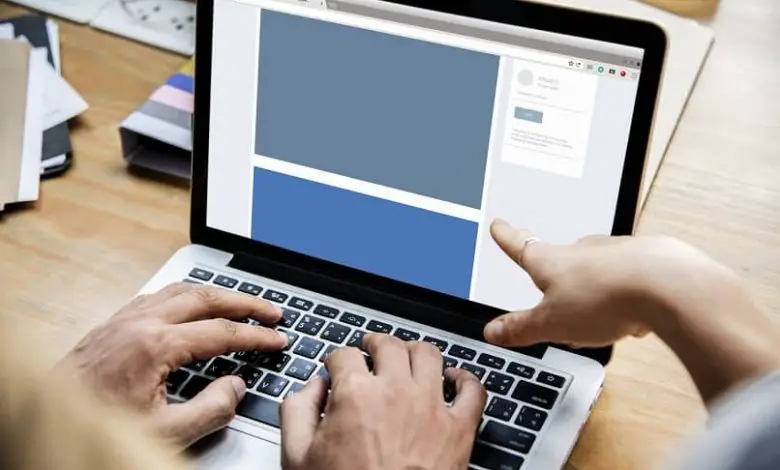
Anche sui nostri computer può succedere; che nascondiamo file, per sicurezza o per errore. Essendo in questo stato non li abbiamo ad occhio nudo, ma ne avremo sicuramente bisogno ad un certo punto. Se non ricordi come far apparire o mostrare questi file nascosti sul tuo PC Windows 7/8/10, vogliamo aiutarti. Li troverai molto facilmente.
Lo stesso può accadere in altri sistemi operativi. Possiamo avere file nascosti su Mac o Linux, ma puoi sempre mostrare i file nascosti sul tuo Mac con un menu contestuale o mostrare i file nascosti sul terminale Linux. Oggi imparerai come visualizzarli in Windows.
Mostra i file nascosti in Windows 7
Per questo sistema operativo siamo andati al pulsante di avvio per trovare l’opzione «Pannello di controllo». Una volta aperta quest’area, guardiamo dove dice «Aspetto e personalizzazione» e facciamo clic un paio di volte su di essa.
Ora avremo una finestra di dialogo davanti dove selezioneremo «Opzioni cartella», faremo doppio clic su di essa. Il PC ci darà più opzioni per modificare le cartelle.
Quello che ci interessa è l’opzione «Mostra file e cartelle nascosti « e cliccaci sopra. Fatto questo, accettiamo e basta! Quando cercheremo il documento vedremo come sarà visibile la sua icona e potremo aprirlo per leggerlo, modificarlo o inviarlo a chiunque altro.
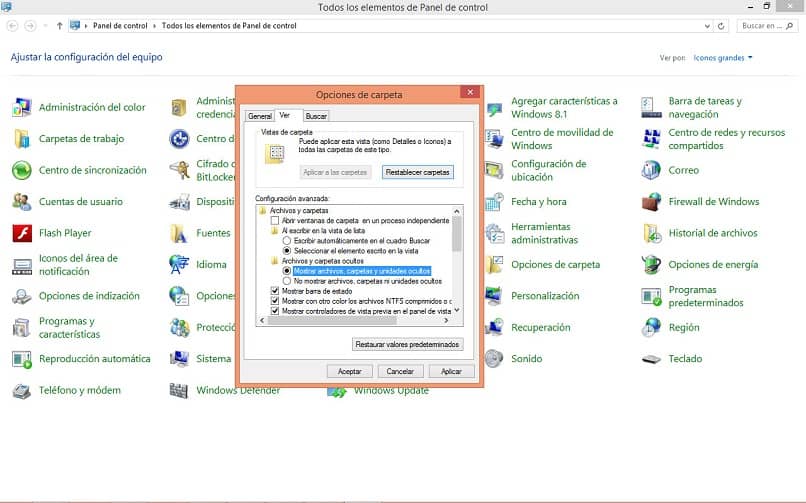
Applica questa opzione in Windows 8 e 10
Se abbiamo la versione per Windows 8, scegliamo prima l’opzione «Desktop». Per Windows 10 premiamo il pulsante «Start». Cerchiamo e segniamo l’area «Pannello di controllo» e cerchiamo «Aspetto e personalizzazione». Ora scegliamo «Opzioni cartella» e facciamo clic sull’icona «Opzioni» situata sul lato destro della scheda.
Si apre una finestra di dialogo delle opzioni della cartella e facciamo clic sulla scheda «Visualizza». Selezioniamo «Mostra file, cartelle e unità nascosti» e potremmo ignorare l’opzione «Nascondi selezioni file per tipi di file noti».
In questo modo ci assicuriamo di visualizzare qualsiasi documento nascosto. Fatto ciò, possiamo accettarlo solo in modo che i nostri file appaiano dove si trovano.
Nascondi i file affinché chiunque possa esaminarli
Quello che dobbiamo fare è ripetere i passaggi precedenti, ma questa volta selezioneremo l’opzione «Non mostrare file, cartelle o unità nascosti». In modo tale che al momento dell’accettazione, la cartella o il file verranno nascosti.
Sarà comunque possibile accedere a questi file digitandone il nome nella finestra di navigazione dei file. Va notato che questa funzionalità può essere modificata in qualsiasi momento.
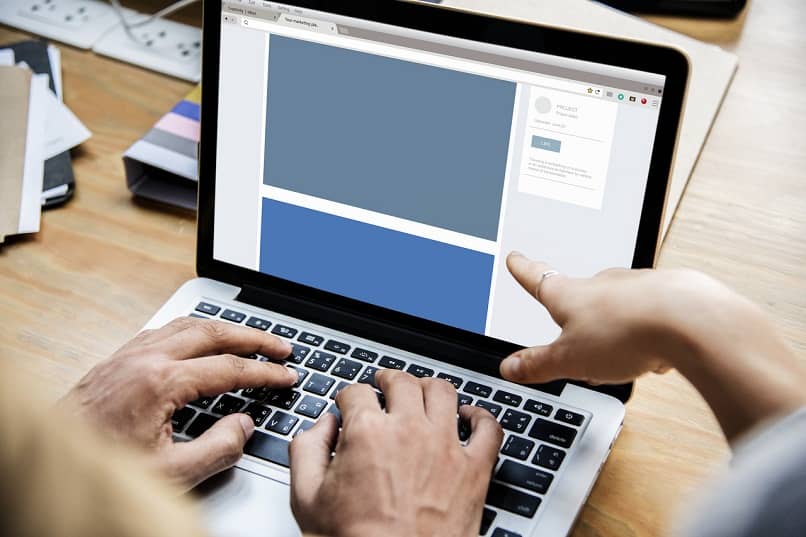
Va inoltre ricordato che per nascondere un documento per la prima volta, ci si posiziona sopra e si fa clic con il tasto destro del mouse per visualizzare una scheda. Lì cerchiamo «Proprietà» e in fondo avremo la scelta «Nascosto». Segnaliamo solo sulla casella che diamo «Applica» e poi accettiamo.
In questo modo il file non sarà più visibile. Quando lo visualizziamo, apparirà in un’icona di tipo trasparenza per ricordarci che è in condizione «Nascosto».
È così semplice far apparire o mostrare i file nascosti sul nostro PC con Windows 7/8/10. La nostra memoria non potrà più farci passare un brutto momento non ricordando cosa abbiamo fatto con un documento. Potremmo anche mantenere quei file importanti protetti e disponibili solo per noi.
L’argomento dei file nascosti non finisce qui. Bene, è anche bene sapere come mostrare i file nascosti dai virus in Windows, per prevenire tali attacchi. E per la nostra vita quotidiana, è consigliabile conoscere un po’ come cercare e trovare tutte le foto nascoste o perse sul mio PC.
Siamo felici di aiutarti, se è così, scrivici se questo contenuto ti è stato utile, i tuoi commenti ci aiuteranno a sapere se stiamo andando bene e ovviamente ci motivano a continuare ad aggiungere valore.